Fügen Sie eine Leuchtumrandung hinzu. Dieser einfache, aber wirkungsvolle Effekt erzeugt einen hellen, leuchtenden Rand um Ihr Motiv – zieht sofort das Auge an und verleiht jedem Bild eine moderne, elegante Note. Es ist die Geheimwaffe hinter leistungsstarken YouTube-Thumbnails, conversionstarken Produktanzeigen und viralen Social-Media-Grafiken. Kreative und Marketer nutzen Leuchtumrandungen, um wichtige Objekte hervorzuheben und gewöhnliche Fotos in auffällige Designs mit futuristischem Flair zu verwandeln.
Das Beste daran? Sie brauchen keine professionellen Designkenntnisse. Diese Anleitung zeigt Ihnen zwei Methoden, mit denen Sie diesen Trend-Effekt schnell und mühelos umsetzen können.
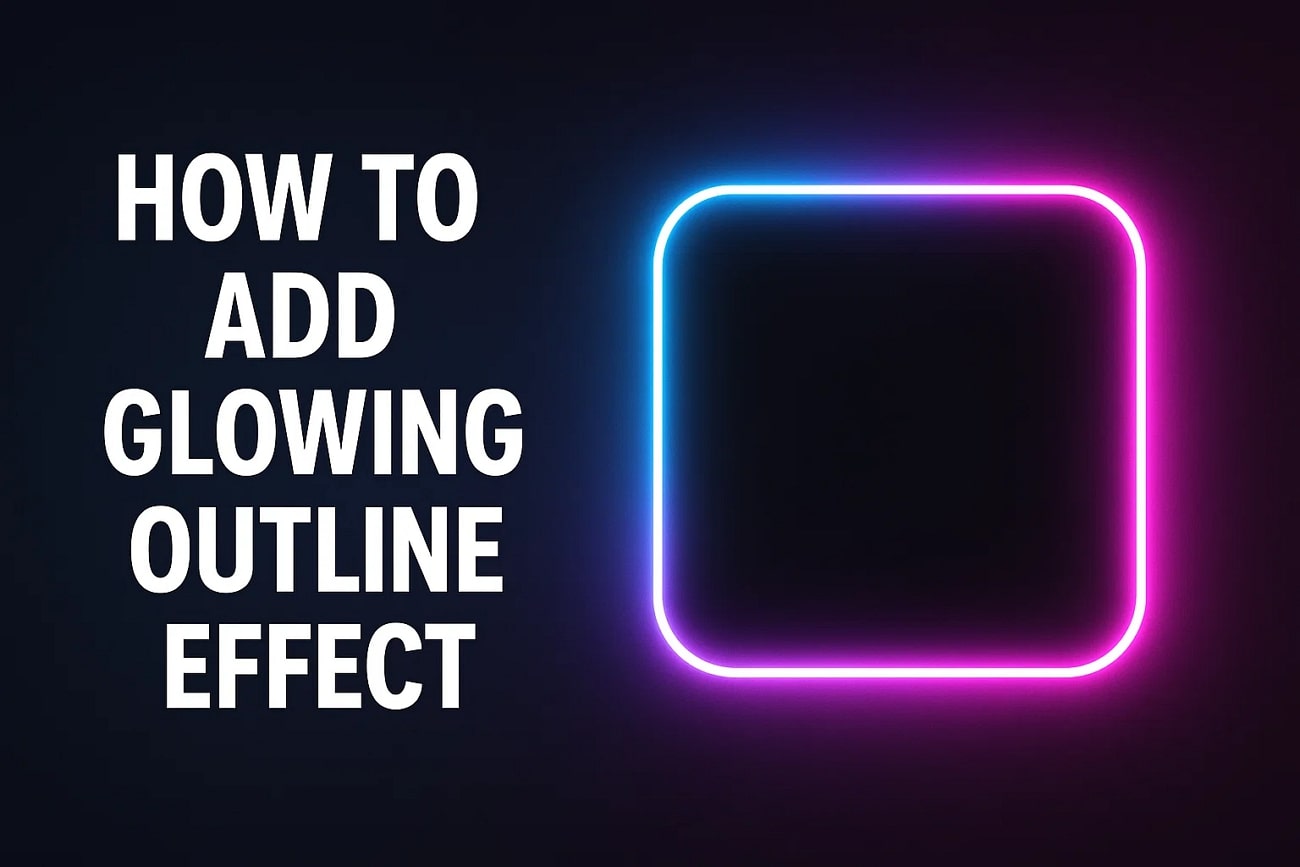
Inhalt dieses Artikels
Teil 1. Wie man mit Canva eine leuchtende Umrandung zu Bildern hinzufügt
Canva ist ein kostenloses, webbasiertes Design-Tool, das die Erstellung professionell aussehender Grafiken sogar für Anfänger einfach macht. Mit der intuitiven Oberfläche und integrierten Effekten können Sie eine leuchtende Umrandung zu Bildern hinzufügen – ganz ohne Photoshop oder After Effects.
Wann und warum Sie diesen Effekt einsetzen sollten
- Zweck: Heben Sie Personen, Produkte oder Objekte hervor und lassen Sie sie hervorstechen.
- Plattform: Ideal für YouTube, Instagram, TikTok und andere Visuals in sozialen Netzwerken.
- Stil: Funktioniert großartig für Neon-, Cyber- oder moderne Ästhetik und verleiht Inhalten einen auffälligen, leuchtenden Look.
- Am besten geeignet für: Anfänger, Content Creators und alle, die Bilder schnell ohne Designkenntnisse aufwerten möchten.
Schritt-für-Schritt Anleitung zum Hinzufügen einer leuchtenden Bildumrandung mit Canva
Diese Website bietet eine einfache Möglichkeit, Ihre Bilder zum Glänzen zu bringen. Folgen Sie diesen Schritten, um zu erfahren, wie Sie einen Leuchtumrandungseffekt in Canva hinzufügen:
Schritt 1Effekte in Canva hinzufügen
- Nachdem Sie ein Bild zu Canva hochgeladen haben, wählen Sie die Schaltfläche „Bearbeiten“ in der schwebenden Werkzeugleiste aus.
- Gehen Sie in den Bereich „Effekte“ und klicken Sie auf den Tab „Schatten“.
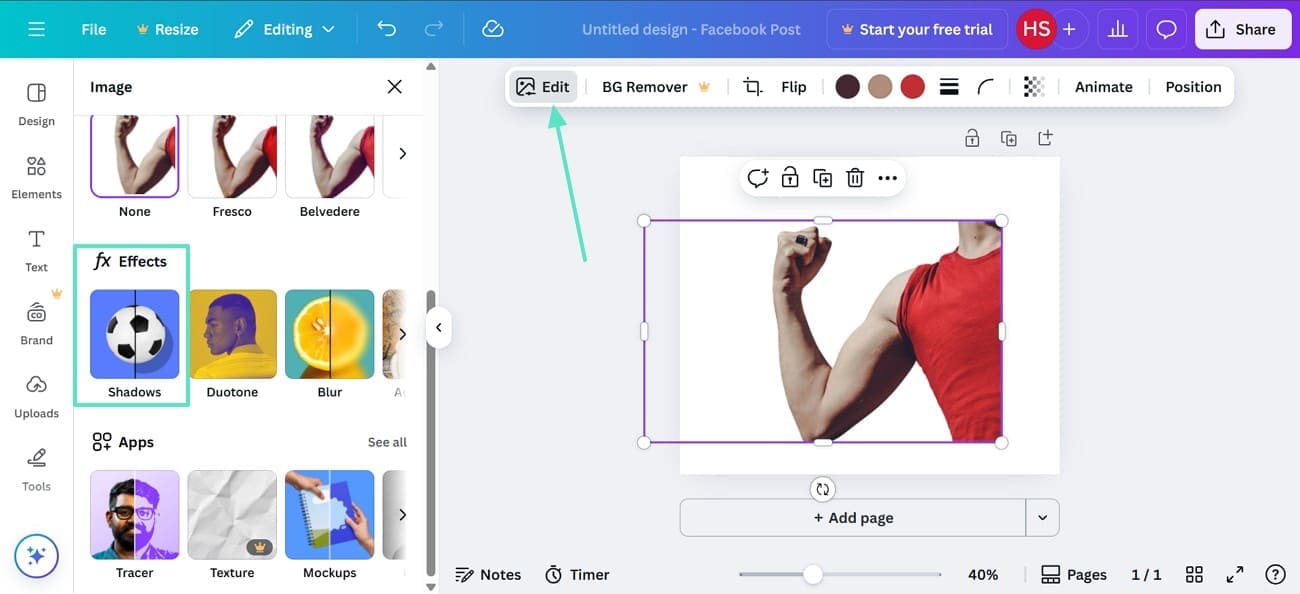
Schritt 2Leuchtumrandung in Canva auswählen
- Im Menü „Schatten“ wählen Sie den „Leuchten“-Effekt und gehen zum nächsten Schritt.
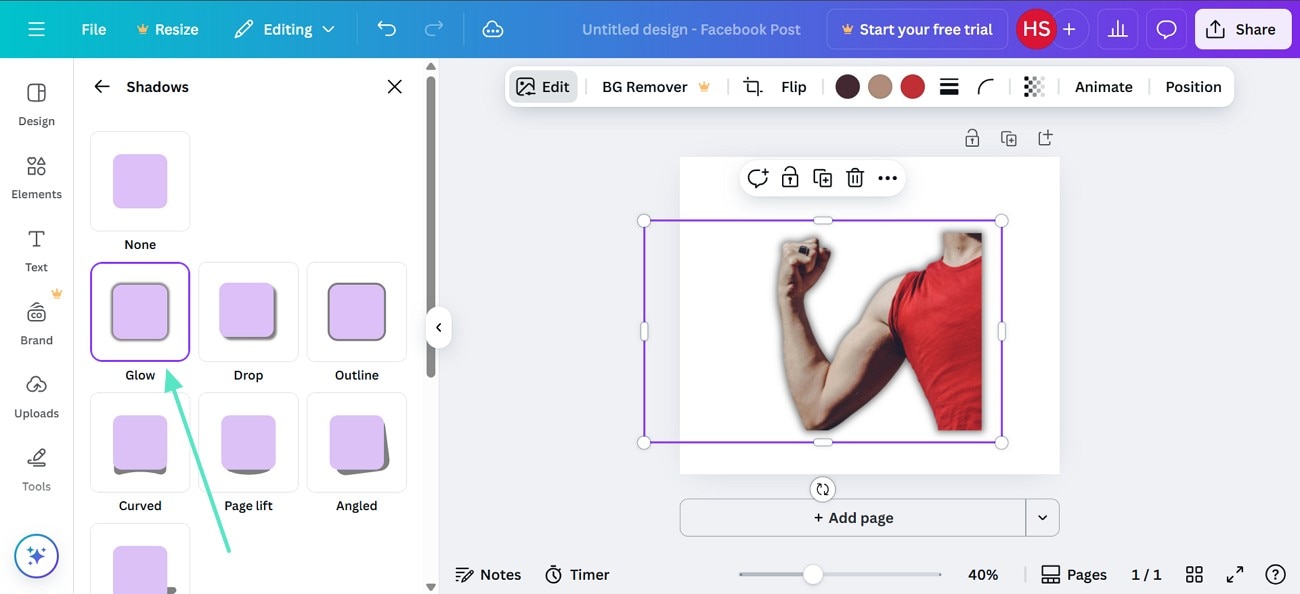
Schritt 3Leuchteffekt in Canva anpassen
- Nachdem der Effekt ausgewählt wurde, scrollen Sie nach unten und passen Sie ihn an.
- Passen Sie „Größe“, „Unschärfe“, „Farbe“ und „Intensität“ des Bildes für einen individuellen Look an.
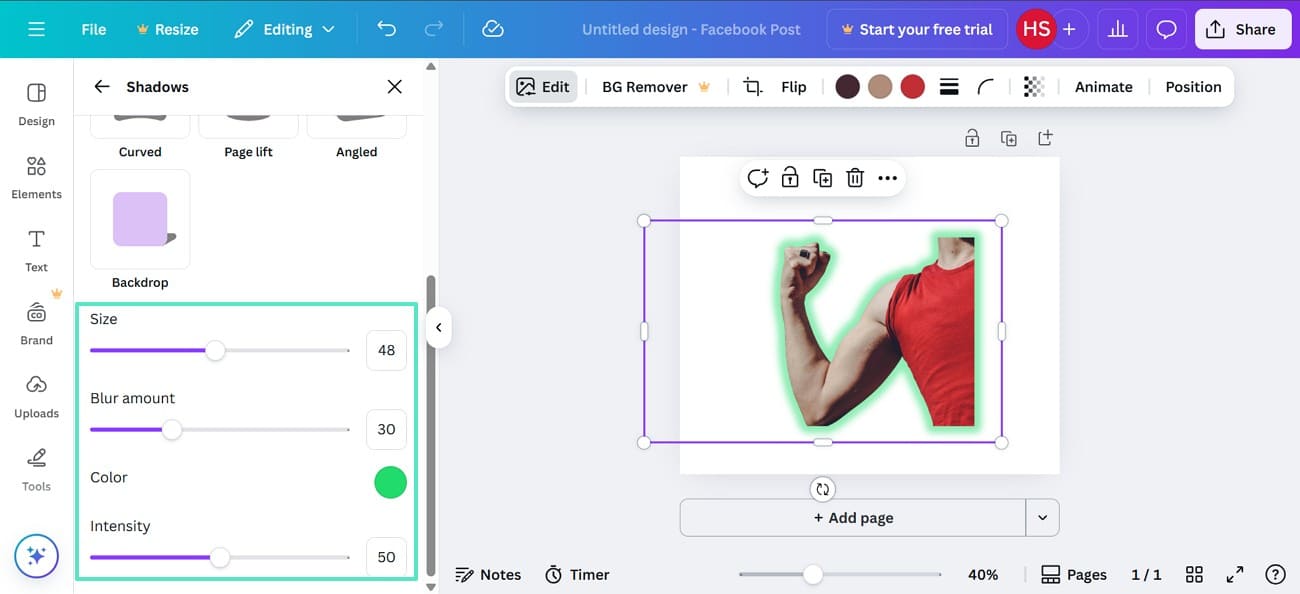
Profi-Tipps für optimale Ergebnisse
- Für schärfere Neon-Umrandungen erhöhen Sie die Größe und die Intensität und halten Sie die Unschärfe moderat.
- Wählen Sie eine Glow-Farbe, die sich vom Hintergrund abhebt, damit das Motiv heraussticht.
- Kombinieren Sie leuchtende Umrandungen mit Canvas Texeffekten oder Stickern für einen stärkeren visuellen Eindruck.
- Mit kostenlosen Canva-Konten ist dieser Effekt machbar, jedoch schaltet ein Pro-Account zusätzliche Glow-Vorlagen und Farben frei.
Teil 2. Wie man einen Leuchtumrandungseffekt in Filmora hinzufügt – die bessere Wahl für Videos
Warum Filmora für Leuchtumrandungseffekte wählen?
Während Canva für die schnelle Bildbearbeitung geeignet ist, Wondershare Filmora bietet volle kreative Kontrolle bei Bewegung, Licht und kinoreifen Effekten. Es ist für diejenigen gemacht, die mehr als nur statische Effekte wollen – inklusive Echtzeit-Leuchtanimation und präziser Anpassung.

Darum ist Filmora eine ausgezeichnete Wahl:
- Präzise Kontrolle: Filmora ermöglicht genaue Anpassungen des Neon-Umrandungseffekts bezüglich Intensität, Farbe und Unschärfe für das perfekte Gleichgewicht.
- Animierte Effekte: Wenden Sie Umrandungen an, die sich dynamisch mit Ihren Motiven bewegen – ideal für Musikvideos, Vlogs und Social-Media-Clips.
- Erweiterte Blendoptionen: Es gibt mehrere Überblendmodi, um das Leuchten natürlicher und integriert erscheinen zu lassen.
- Professionelle Qualität: Erzielen Sie hochauflösende, kinoreife Ergebnisse für YouTube, Werbung oder Kurzfilme.
- Echtzeit-Vorschau: Sehen Sie sofort, wie der Neon-Effekt mit Licht und Bewegung in Ihrem Clip interagiert.
Am besten geeignet für: Videoeditoren, professionelle Content Creators und alle, die bewegte Visuals erstellen.
Zwei Möglichkeiten, eine leuchtende Umrandung in Filmora zu erstellen
Filmora bietet zwei einfache Methoden zum Hinzufügen von Leuchtumrandungen.
- Methode 1: Mit dem Stiftwerkzeug – optimal für bewegte Objekte oder Charaktere.
- Methode 2: Mit Masken und Leucht-Effekten – ideal für statische Objekte, Logos oder geformte Grafiken.
Beide Ansätze sorgen für saubere, leuchtende Visuals – wählen Sie entsprechend den Anforderungen Ihres Projektes.
Methode 1. Mit dem Stiftwerkzeug und dem Trim Path
Die neueste Version von Filmora stellt ein cooles Stiftwerkzeug bereit, mit dem Sie Formen über Elemente im Video zeichnen können. Diese Formen helfen Ihnen, die Bewegung des Elements im gesamten Video zu verfolgen. Sobald Sie das gewünschte Objekt umrissen haben, können Sie das Leuchten durch Angabe der gewünschten Farbe, Dicke und Deckkraft anpassen.
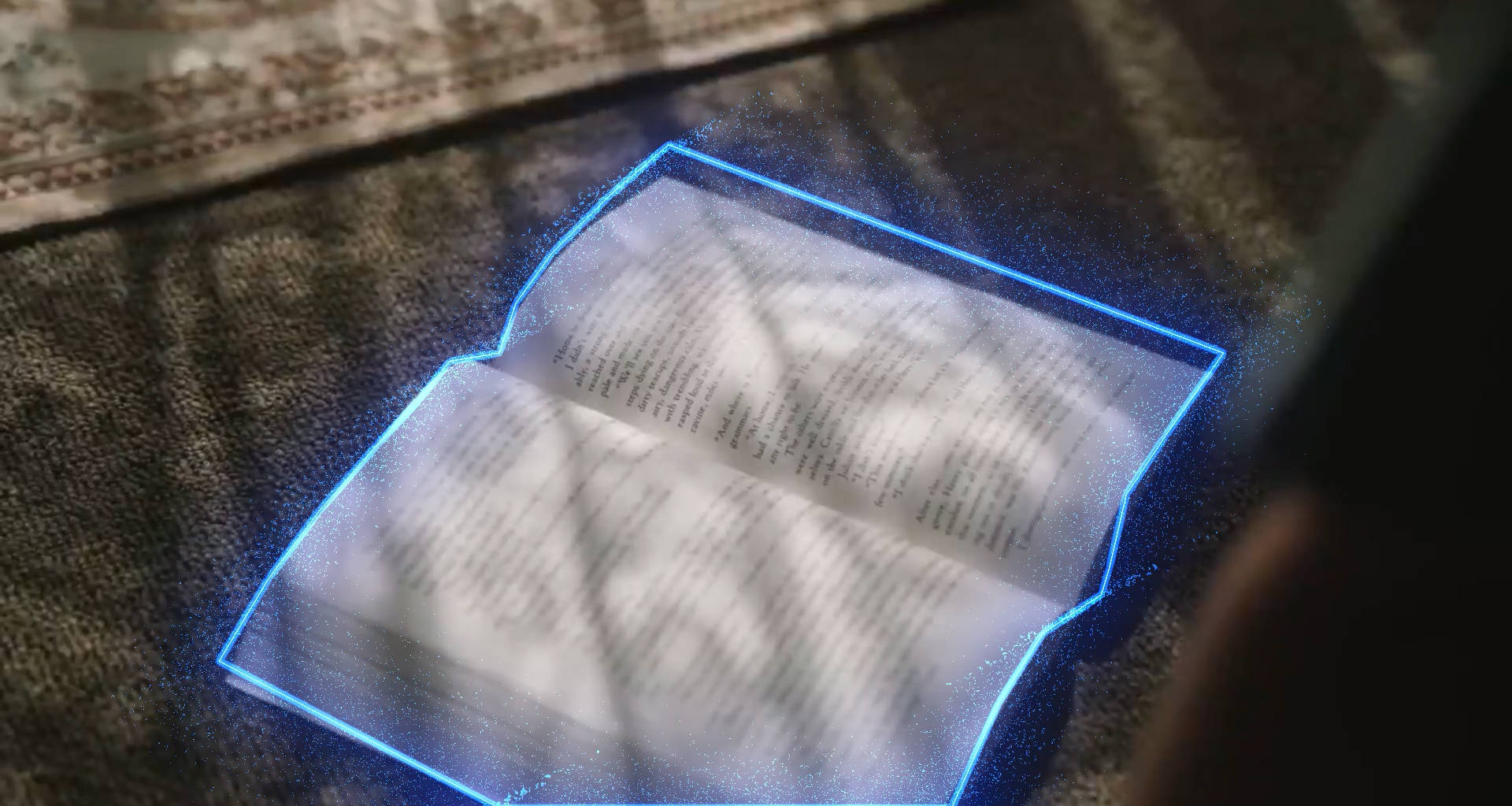
Die folgenden Schritte enthalten eine ausführliche Anleitung zur Verwendung des Zeichenstift-Werkzeugs für einen Umrisseffekt:
Schritt 1Neues Projekt betreten
- Wählen Sie zunächst die Schaltfläche „Neues Projekt“ aus und betreten Sie die Bearbeitungsoberfläche.
- Klicken Sie hier auf die Schaltfläche „Importieren“, um ein Video von Ihrem Gerät zu laden.
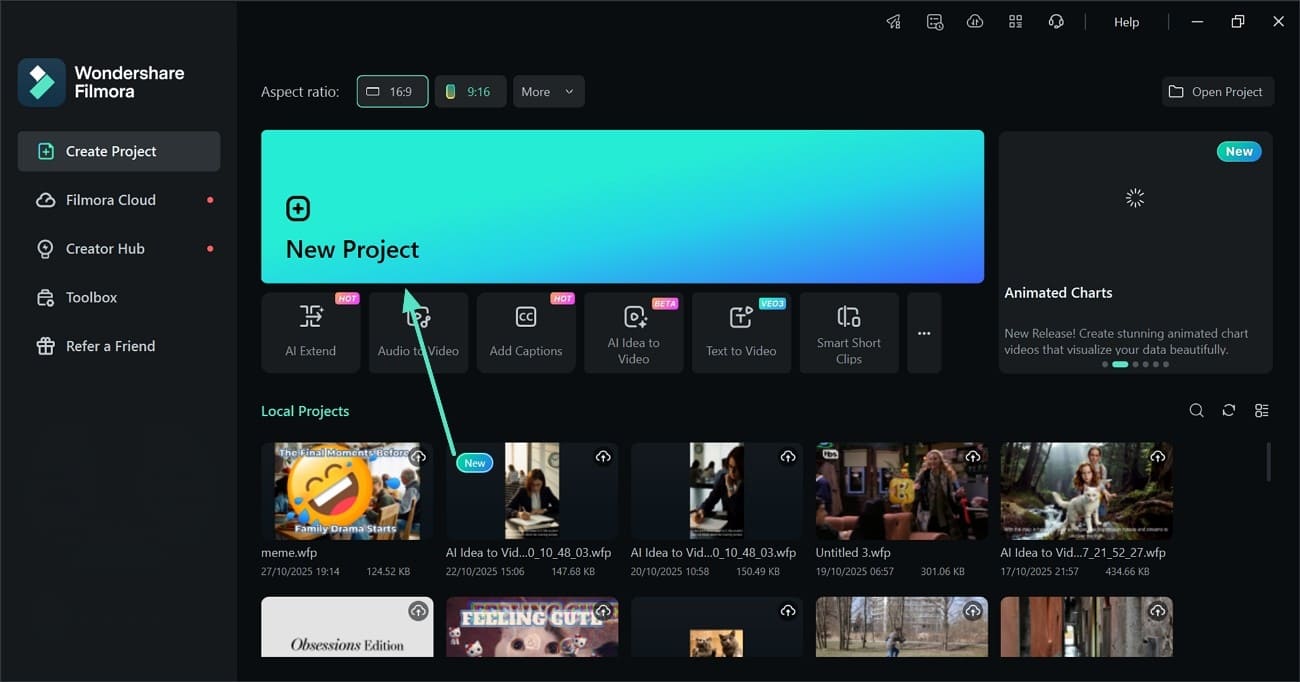
Schritt 2Wählen Sie das Zeichenstift-Werkzeug und zeichnen Sie eine Kontur
- Wählen Sie im Menü „Zeichenwerkzeuge“ unten links auf der Seite das „Zeichenstift-Werkzeug“ aus.
- Mit diesem Werkzeug können Sie einen benutzerdefinierten Umriss um das gewünschte Element im Filmmaterial ziehen.
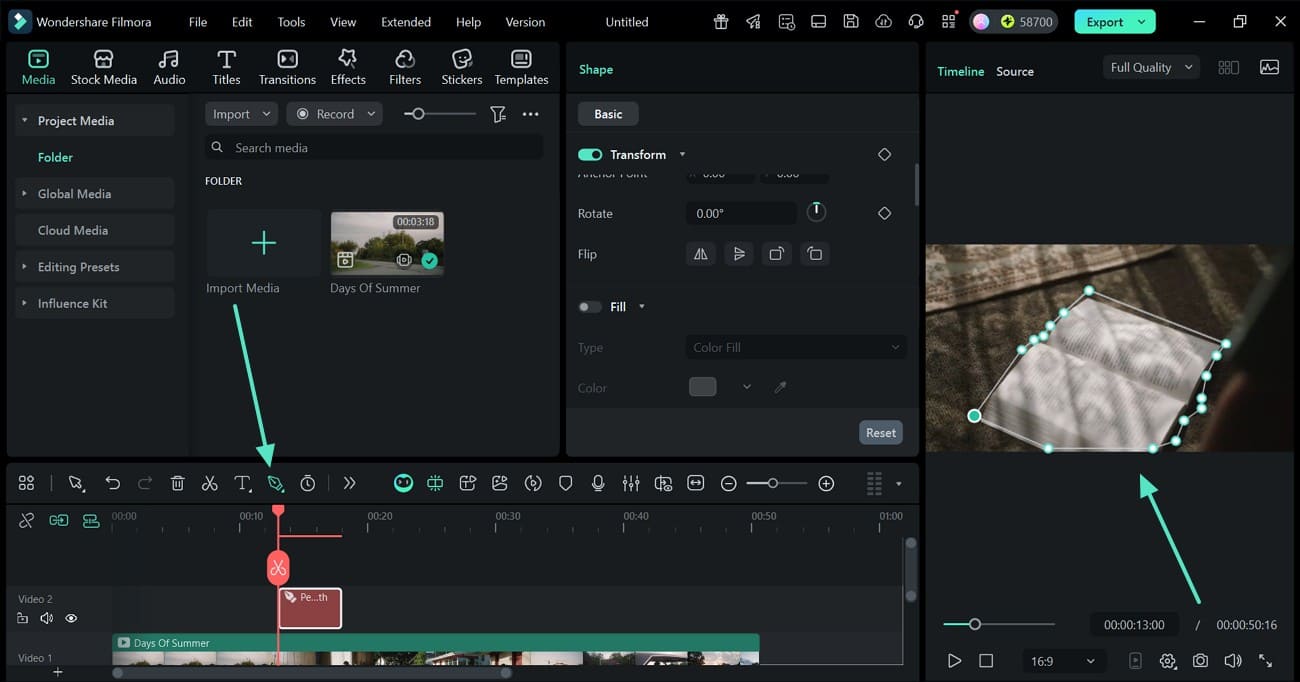
Schritt 3Kontur anpassen
- Öffnen Sie das „Basis“-Panel und aktivieren Sie den „Kontur“-Schalter, um eine Neonfarbvorlage auszuwählen.
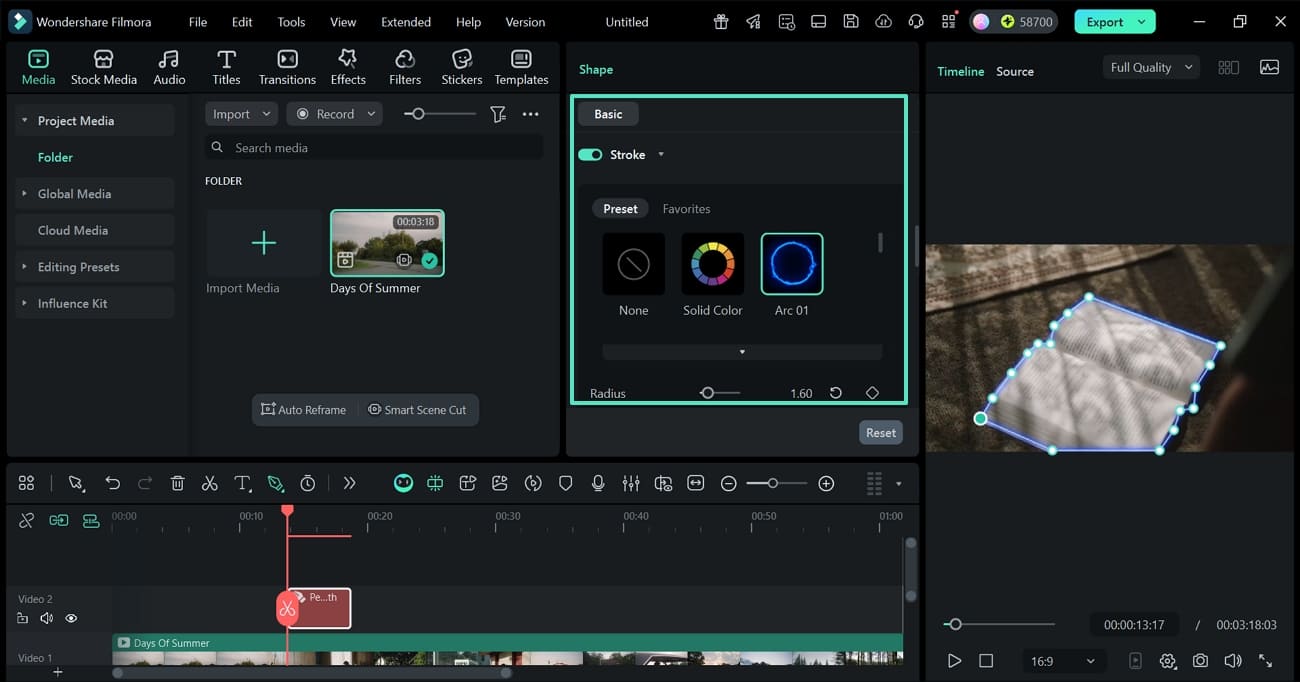
Schritt 4Passen Sie den Glüheffekt nach Bedarf an
- Scrollen Sie im „Kontur“-Panel nach unten, um das Aussehen des Umrisses zu ändern.
- Hier können Sie den „Weichzeichnen“-Effekt anpassen, um die Unschärfe der Linie zu verändern.
- Erweitern Sie nun das Menü „Farbe“, um das Farbpigment des Glüheffekts zu verändern.
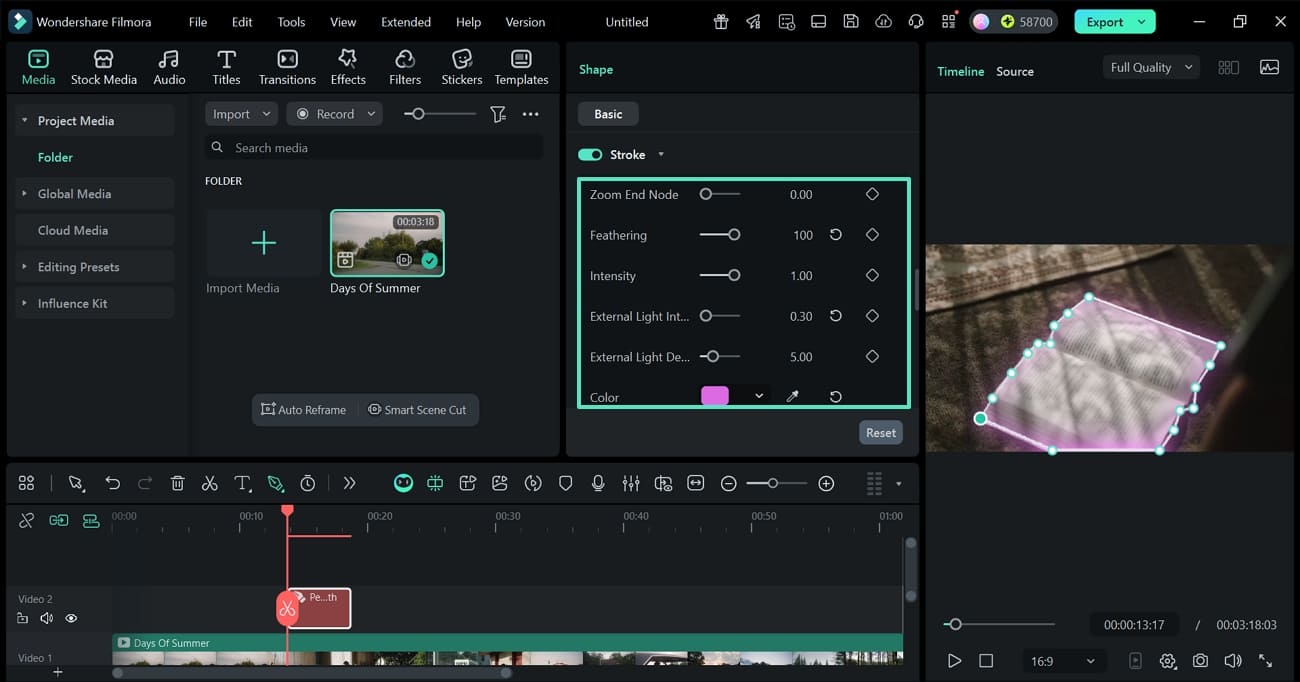
Methode 2. Schnellmaske und Glüheffekt verwenden
Wenn Sie einen anderen Ansatz zum Hinzufügen von Neon-Umrisseffekten zu den Objekten in Ihrem Video wünschen, ist die Maskierungstechnik die beste Wahl. Mit dieser Technik können Benutzer eine vorgegebene Form zum Maskieren von Objekten verwenden. Sie können auch eine benutzerdefinierte Form um das gewünschte Element im Filmmaterial zeichnen. Beachten Sie dazu die folgenden Anweisungen zum Zeichnen von Konturen in Videos mittels Maskierung:
Schritt 1Objekt maskieren
- Rufen Sie dazu zunächst den Bereich „Maske“ auf und wählen Sie die Maskierungsform Ihrer Wahl aus.
- Passen Sie die Maskenform nun an, indem Sie an ihren Kanten ziehen.
- Scrollen Sie im Panel nach unten und legen Sie die Unschärfestärke und weitere Effekteinstellungen fest.
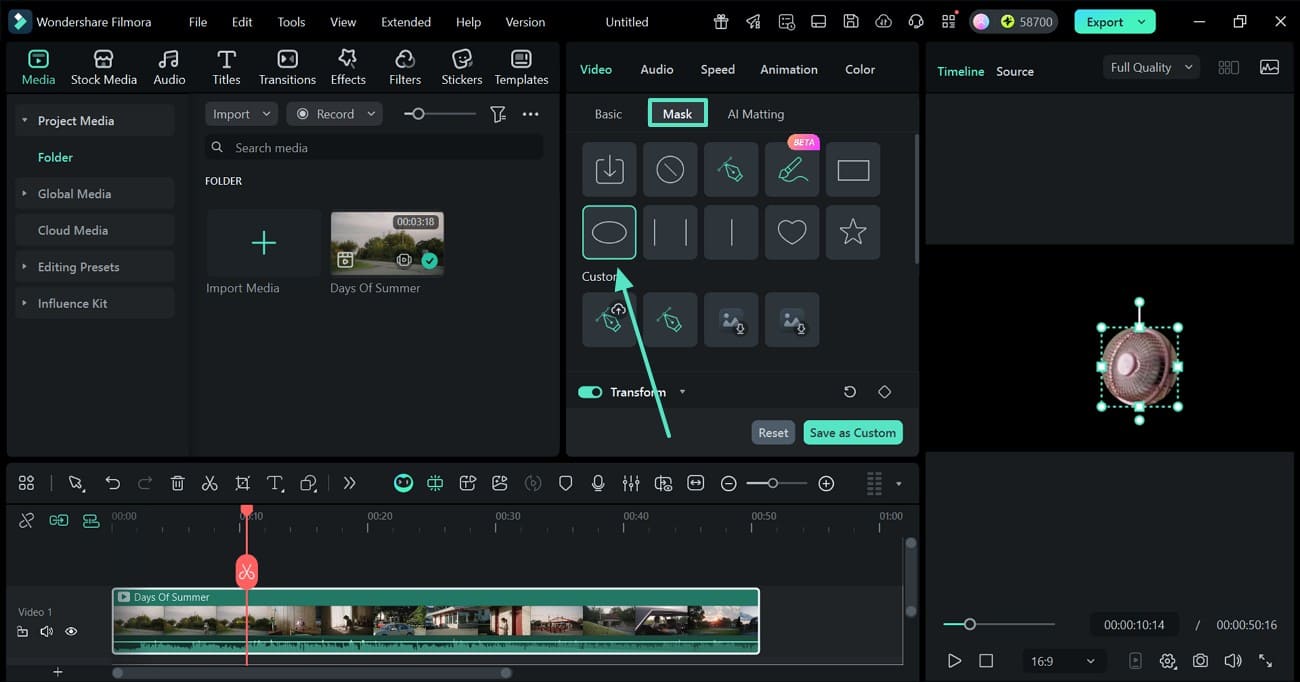
Schritt 2Farbkorrektur-Funktionen nutzen, um den Neon-Effekt hinzuzufügen
- Um der Maske einen Neon-Effekt zu geben, öffnen Sie das „Farbe“-Panel rechts.
- Aktivieren Sie im Bereich „Basis“ den „Farbe“-Schalter und nehmen Sie die gewünschten Farbanpassungen vor.
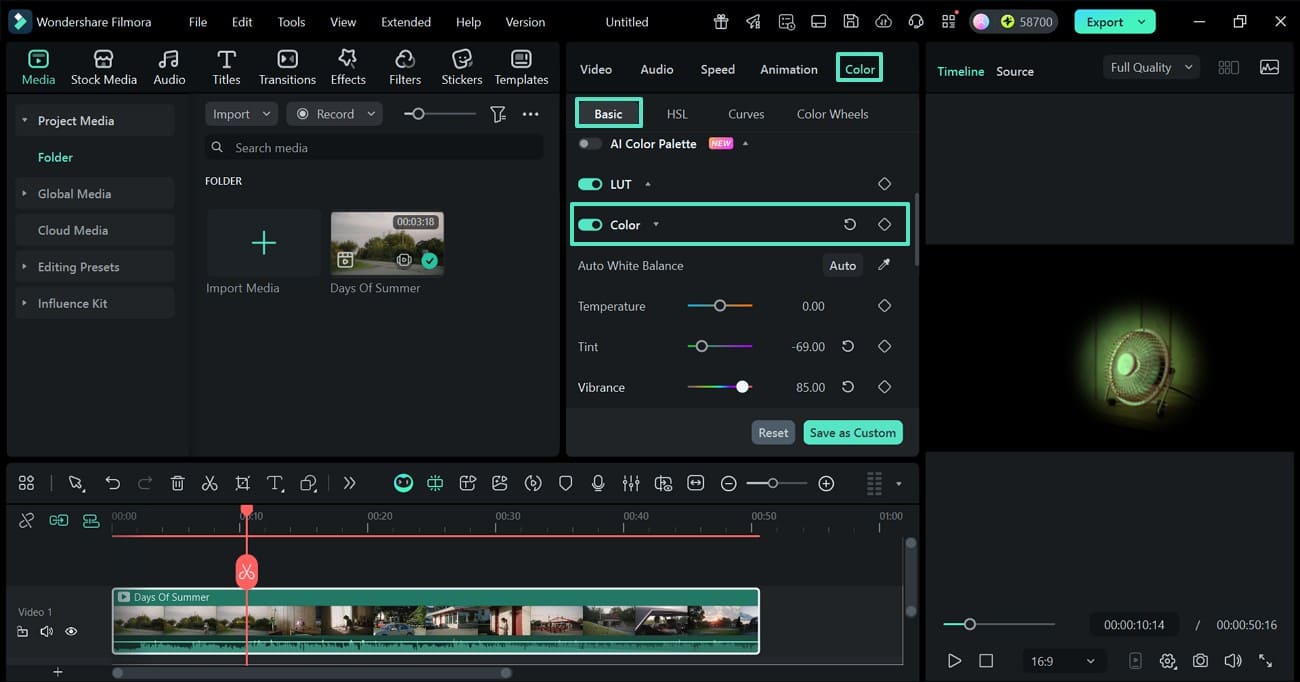
Schritt 3Exportieren Sie das maskierte Video auf Ihr Gerät
- Sobald das Video bereit ist, wählen Sie die Schaltfläche „Exportieren“ oben rechts auf dem Bildschirm.
- Gehen Sie zu den Videoeinstellungen und klicken Sie auf „Exportieren“, um die Datei zu speichern.
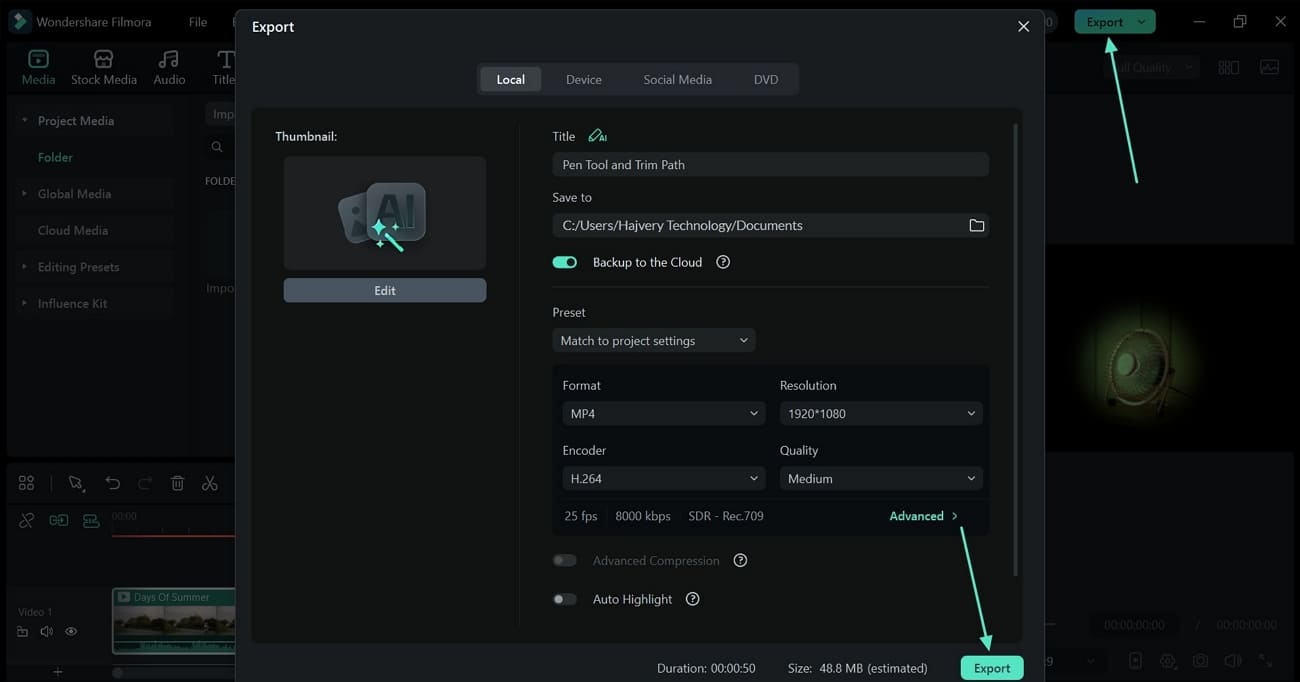
Teil 3. Häufige Fehler beim Erlernen des Glühumrisseffekts
Bevor Sie einen Neon-Umrisseffekt auf die Objekte Ihres Videos anwenden, sollten Sie die häufigsten Fehler vermeiden. Der folgende Abschnitt erläutert häufige Fehler bei diesem Prozess und deren Lösungen:
Fehler 1. Zu starke Leuchtkraft
Ein zu starker Glüheffekt lässt Motive unnatürlich oder ausgewaschen erscheinen. Er kann die Zuschauer ablenken und den Fokus auf wichtige Elemente verringern.
Lösungsvorschlag: Halten Sie die Glühdeckkraft auf einem moderaten Niveau (etwa 40–60 %) und sehen Sie die Vorschau unter verschiedenen Helligkeitseinstellungen an, um ein ausgewogenes und klares Bild zu erreichen.
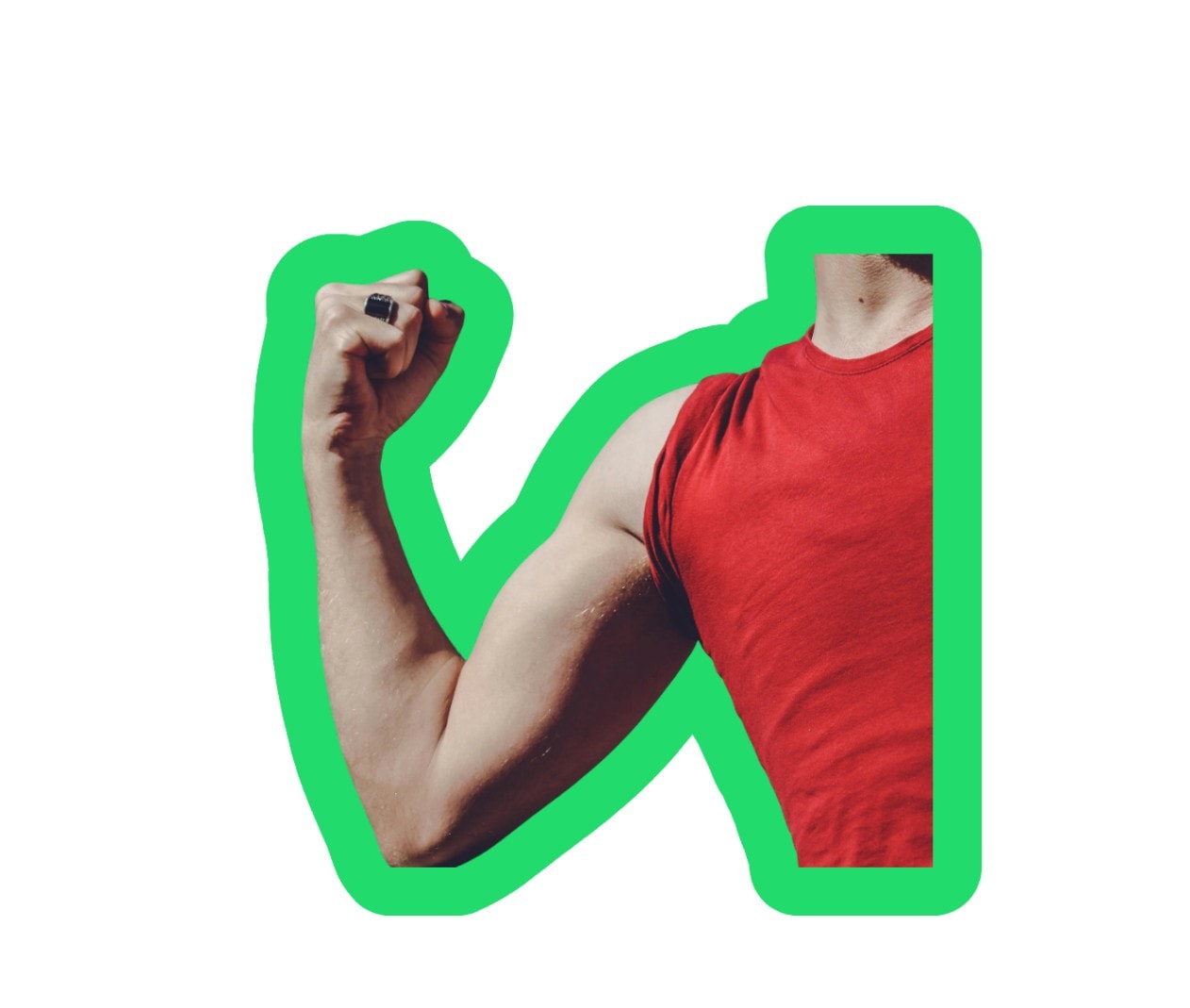
Fehler 2. Farbkollision
Die Verwendung von Glühfarben, die nicht mit dem Hintergrund oder dem Thema des Videos harmonieren, sorgt für visuelle Unruhe. Dies passiert häufig, wenn grelle Neonfarben sich mit widersprüchlichen Farbtönen überlappen.
Lösungsvorschlag: Wählen Sie Komplementärfarben, die die Farbpalette Ihres Videos aufwerten. Zum Beispiel eignen sich kühle Glühtöne (Blau oder Cyan) am besten für dunkle Hintergründe, während wärmere Farbtöne (Orange oder Pink) für hellere Aufnahmen geeignet sind.

Fehler 3. Vernachlässigung der Ebenenmodi
Das Vergessen, den Mischmodus anzupassen, kann dazu führen, dass Glüheffekte flach oder hart auf dem Video erscheinen. Das Resultat ist ein unrealistischer Umriss wie ein Aufkleber.
Lösungsvorschlag: Testen Sie verschiedene Mischmodi wie Screen, Overlay oder Addieren. Diese Modi lassen den Glüheffekt natürlicher mit der Beleuchtung und Tiefe des Videos interagieren und sorgen für einen weicheren, cineastischen Look.

Fehler 4. Statische Leuchteffekte in dynamischen Videos
Wenn der Glüheffekt beim Bewegen des Motivs statisch bleibt, kann dies die visuelle Konsistenz und Realistik stören. Der Schein kann hinterherhinken oder der Bewegung nicht folgen.
Lösungsvorschlag: Verwenden Sie Motion-Tracking or Keyframes, um den leuchtenden Umriss mit der Bewegung des Subjekts zu synchronisieren. So bleibt der Schein natürlich und verstärkt die Bewegung, anstatt davon abzulenken.

Fehler 5. Unlogische Lichtführung
Ein Glüheffekt, der nicht zur Lichtausrichtung oder -intensität im Video passt, verwirrt das Auge des Betrachters. Dies beeinträchtigt die Tiefenwirkung und Realistik des Bildes und damit das Seherlebnis.
Lösungsvorschlag: Passen Sie daher die Helligkeit und den Winkel des Glühens an die Hauptlichtquelle in Ihrem Filmmaterial an. So bleibt die Lichtlogik stimmig und der 3D-Eindruck erhalten.
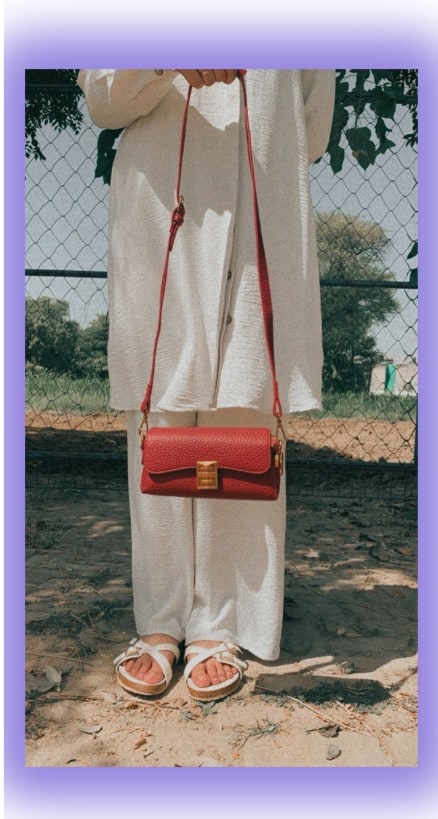
Fazit
Abschließend lässt sich sagen, dass das Hinzufügen eines glühenden Umrisses zu den Objekten eines Videos oder Bildes einen dynamischen Effekt erzeugt. In diesem Artikel haben wir die Nutzung eines Online-Tools für diese Aufgabe vorgestellt. Nach der Betrachtung der Nachteile browserbasierter Plattformen empfehlen wir Filmora. Dieses Tool bietet fortschrittliche Funktionen zum Erstellen leuchtender Konturen in Ihrer Wunschfarbe. Sie können verschiedene Methoden anwenden, um Objekten in Ihren Visuals einen Rahmen zu verleihen.
 4,7
4,7







